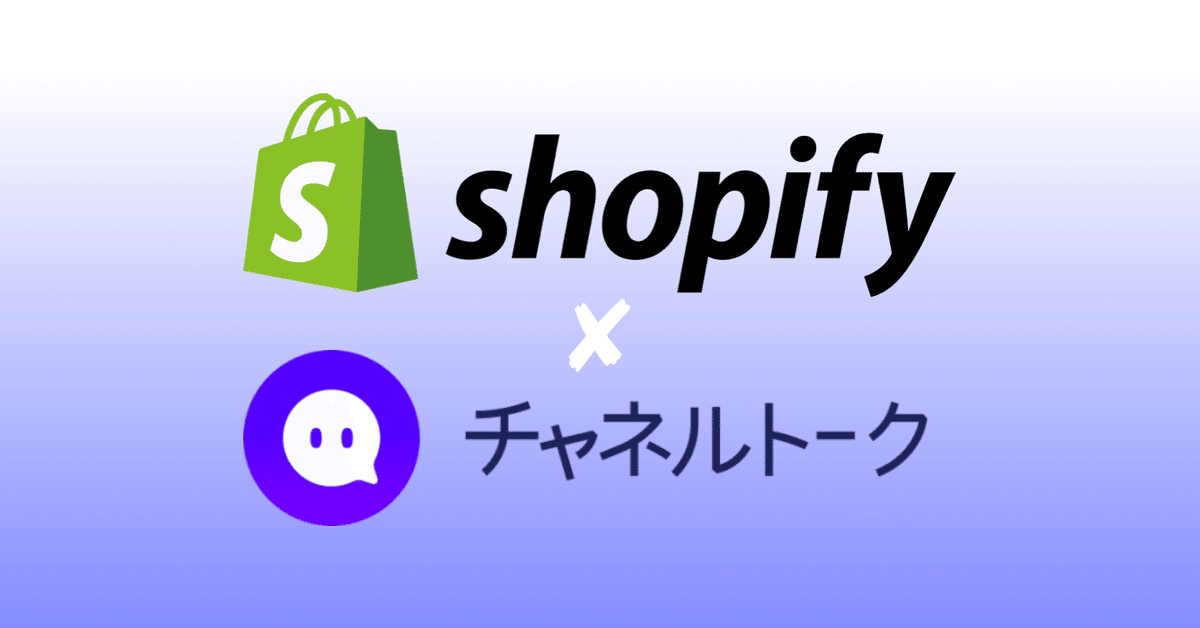
Shopifyの顧客情報をチャネルトークに連携する方法
はじめに
国内でもShopifyでD2Cブランドを作っていく事例が増えてきました。
僕も社内社外含めこれまで10サイトほど立ち上げに関わらせていただいていますが簡単に安価にサイト構築が行えるだけでなく、様々な外部アプリとの連携が充実していることが魅力です。
そんな中、最近CSからCRM、マーケティングまでを一気通貫して行うツールとしてチャネルトークを導入しているブランドが増えているようです。
最近僕も触り始めましたが、チャット形式で顧客との接点を持つことができる点でD2Cブランドと大変相性がいいと感じています。
現在は直接コード埋め込みでの導入が必要ですが、Shopifyアプリの開発も進んでいるようで今後ますますD2Cブランドの必須ツールになっていくことは間違いありません。

※こんな感じで画面端にポップアップが出てきます。
そんなチャネルトークですがまだまだ知られておらず公式のドキュメントに載っている機能意外にも実はいろいろと便利な機能があったりするのでそれを紹介しようと思います。
公式ドキュメントはこちら
https://channel.io/ja/blog/shopify-channel-talk
今回はShopifyの顧客情報詳細ページのリンクをチャネルトーク上の顧客詳細に挿入するTipsです。
チャネルトーク上でも連携していれば大体の顧客のデータは見れるのですが、Shopify管理画面上からデータを確認したいこともあるかと思います。
そういうときに地味に便利なのでShopifyを使っているブランドさんはとりあえず導入しておくことをおすすめします。
1. ドキュメントを参考に顧客IDをShopifyから取得
基本的には指定されたコードをShopifyの「テーマ」>「アクション」>「コードを編集する」からtheme.liquidを選択し、</body>タグの直前に挿入するだけなので少しShopifyに触れたことのある人なら特に迷いはしないかと思います。
コードを挿入するだけで導入は完了し、訪れたユーザーの情報が取得できるようになります。
余談ですがこういうツールを触っているとwebからこんな情報までとれてしまうのか...と気付きちょっと恐ろしくなりますね。
くれぐれも個人情報管理には気をつけましょう。
2. チャネルトークの「外部サービス連携」からユーザー情報リンクを作成


${id}はすでに取得している顧客のShopify上のユーザーIDを示しており、モザイクの部分に自分のShopifyストアのURLを入れて貰えば完了です。
3. 確認
Shopifyの顧客情報に飛ぶことのできる場所は二箇所あります。
a. 顧客詳細画面

b. 顧客チャット画面のプロフィール部分

まとめ
今回はチャネルトーク上からShopifyの顧客詳細に飛ぶリンクを設定する方法をお伝えしました。
簡単な処理でかなり便利な機能をつけられるのがチャネルトークの魅力です。
こうした細かい機能でどんどん日々の作業を効率化していきましょう!
今後もこうしたTipsが入り次第共有できればと思います!
※今回のTipsはチャネルトークのあやーそん(@ayaaason)さんに教えていただきました!ありがとうございました!
この記事が気に入ったらサポートをしてみませんか?
